Par exemple, dans le cas d'une activité de lecture de DVD, la télévision, le récepteur AV et le lecteur DVD sont inclus, mais vous avez également besoin d'accéder au mode A/V afin d'afficher l'image sur la télévision. Il vous faut donc définir une entrée spécifique pour cette fonction. Dans ce cas, vous pouvez ajouter la fonction de passage en mode A/V à une activité en tant que dispositif supplémentaire.
Pour ajouter un dispositif supplémentaire à une activité:
- Lancez le logiciel de la télécommande Logitech Harmony et connectez-vous à votre compte.
- Cliquez sur l'onglet
 de la page d'accueil.
de la page d'accueil. - Cliquez sur
 en regard de l'activité à laquelle vous souhaitez ajouter des dispositifs supplémentaires.
en regard de l'activité à laquelle vous souhaitez ajouter des dispositifs supplémentaires. - Sélectionnez l'option Examiner les paramètres pour cette activité, puis cliquez sur le bouton
 .
.

- Sélectionnez l'option Oui, mais je souhaite ajouter d'autres options et dispositifs pour cette activité, puis cliquez sur le bouton
 .
.
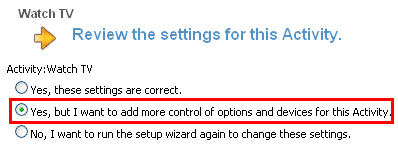
- Cliquez sur
 pour sélectionner des dispositifs supplémentaires que vous souhaitez utiliser dans l'activité.
pour sélectionner des dispositifs supplémentaires que vous souhaitez utiliser dans l'activité.
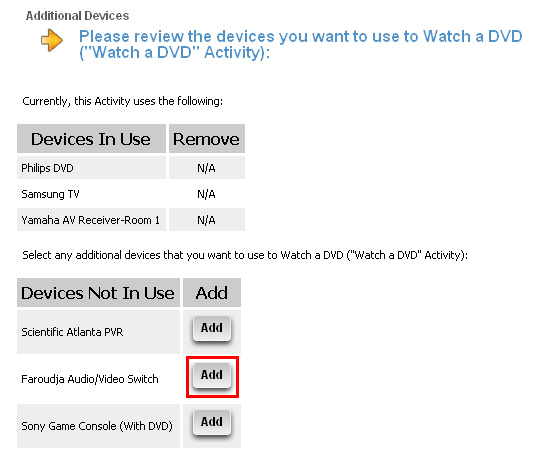
- Le dispositif doit à présent figurer dans la section Dispositifs utilisés. Cliquez sur
 pour poursuivre la configuration de l'activité.
pour poursuivre la configuration de l'activité.
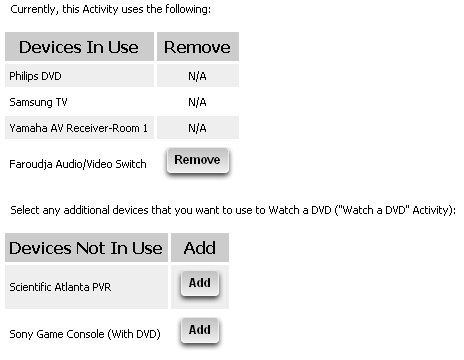
- Confirmez les paramètres de l'activité. Cliquez sur
 pour passer à l'étape suivante de l'assistant. Vous serez invité à sélectionner une entrée pour le dispositif supplémentaire. S'il n'est pas nécessaire de définir une entrée spécifique pour ce dispositif, vous pouvez sélectionner l'option Je n'ai pas besoin de régler l'entrée de mon/ma..., puis cliquez sur
pour passer à l'étape suivante de l'assistant. Vous serez invité à sélectionner une entrée pour le dispositif supplémentaire. S'il n'est pas nécessaire de définir une entrée spécifique pour ce dispositif, vous pouvez sélectionner l'option Je n'ai pas besoin de régler l'entrée de mon/ma..., puis cliquez sur  pour continuer.
pour continuer.
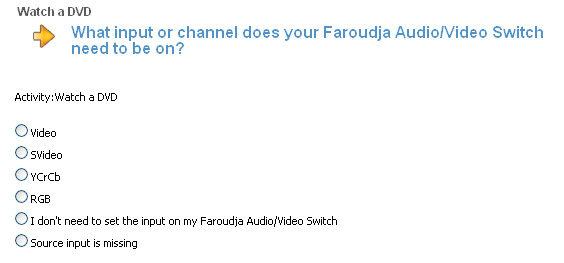
- Dans la page du choix des actions personnalisées, cliquez sur
 pour passer à la page suivante. Pour plus d'informations sur l'ajout d'une action personnalisée au début ou à la fin d'une activité, voir l'article 360023209554 Ajout de commandes à envoyer au début ou à la fin d'une activité sur une télécommande Harmony.
pour passer à la page suivante. Pour plus d'informations sur l'ajout d'une action personnalisée au début ou à la fin d'une activité, voir l'article 360023209554 Ajout de commandes à envoyer au début ou à la fin d'une activité sur une télécommande Harmony. - Dans la page Examiner les paramètres pour cette activité, sélectionnez Oui, ces paramètres sont corrects, puis cliquez sur
 .
.

- Terminez l'assistant en cliquant sur le bouton
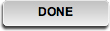 pour revenir à la page d'accueil.
pour revenir à la page d'accueil. - Cliquez sur le bouton
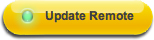 pour mettre à jour votre télécommande.
pour mettre à jour votre télécommande.
Remarque importante : L’outil de mise à jour du micrologiciel n’est plus pris en charge ni maintenu par Logitech. Nous recommandons vivement d’utiliser Logi Options+ pour les dispositifs Logitech pris en charge. Nous sommes là pour vous aider pendant cette transition.
Remarque importante : Logitech Preference Manager n’est plus pris en charge ni maintenu par Logitech. Nous recommandons vivement d’utiliser Logi Options+ pour les dispositifs Logitech pris en charge. Nous sommes là pour vous aider pendant cette transition.
Remarque importante : Logitech Control Center n’est plus pris en charge ni maintenu par Logitech. Nous recommandons vivement d’utiliser Logi Options+ pour les dispositifs Logitech pris en charge. Nous sommes là pour vous aider pendant cette transition.
Remarque importante : L’utilitaire de connexion Logitech n’est plus pris en charge ni maintenu par Logitech. Nous recommandons vivement d’utiliser Logi Options+ pour les dispositifs Logitech pris en charge. Nous sommes là pour vous aider pendant cette transition.
Remarque importante : Le logiciel Unifying n’est plus pris en charge ni maintenu par Logitech. Nous recommandons vivement d’utiliser Logi Options+ pour les dispositifs Logitech pris en charge. Nous sommes là pour vous aider pendant cette transition.
Remarque importante : Le logiciel SetPoint n'est plus pris en charge ni entretenu par Logitech. Nous recommandons vivement d’utiliser Logi Options+ pour les dispositifs Logitech pris en charge. Nous sommes là pour vous aider pendant cette transition.
Questions fréquentes
Aucun produit n'est disponible pour cette section
